Legge i konvolutter
Adressen blir automatisk rotert og skrevet ut i konvoluttretningen hvis skriverdriveren har riktige innstillinger.
 Viktig!
Viktig!
-
Ikke bruk følgende konvolutter. Disse kan føre til papirstopp i skriveren eller at skriveren ikke lenger fungerer som den skal.
-
Konvolutter med preget eller behandlet overflate
-
Konvolutter med dobbel klaff
-
Konvolutter med klebrig klaff som er fuktet
-
-
Klargjør konvolutter.
-
Trykk ned alle fire hjørner og kanter på konvoluttene for å rette dem ut.
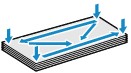
-
Hvis konvoluttene er bøyd, holder du dem i de motsatte hjørnene og bøyer dem forsiktig i motsatt retning.
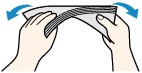
-
Hvis hjørnet på konvoluttklaffen er brettet, glatter du det ut.
-
Bruk en penn til å trykke forkanten i innsettingsretningen flat og gjøre bretten skarpere.
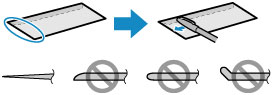
Illustrasjonene ovenfor viser konvoluttens forkant sett fra siden.
 Viktig!
Viktig!-
Konvoluttene kan sette seg fast i skriveren hvis de ikke er helt flate, eller hvis kantene ikke ligger jevnt. Kontroller at ingen krøller eller bølger overskrider 3 mm (0,12 tommer).
-
-
Åpne papirstøtten (A).

-
Skyv den høyre papirføreren (B) for å åpne begge papirførerne.
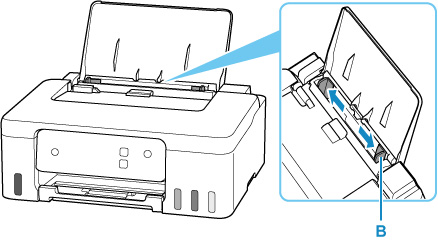
-
Legg inn konvolutter i stående retning med UTSKRIFTSSIDEN OPP.
Opptil 10 konvolutter kan legges i om gangen.
Brett klaffen på konvolutten, og legg i konvolutten i stående retning med adressesiden opp.
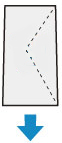
Når du har lagt konvolutter i bakskuffen, blinker Papir (Paper)-lampen.
-
Flytt til høyre papirfører og juster støttene til begge kanter av konvolutter.
Ikke skyv papirførerne for hardt mot konvoluttene. Da kan det hende at konvoluttene ikke mates som de skal.
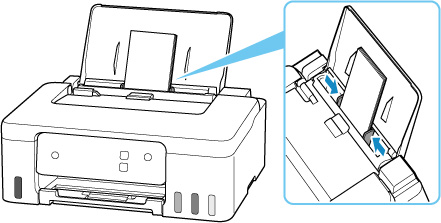
 Merk
Merk-
Ikke legg i så mange konvolutter at de går over merket for kapasitet (C).
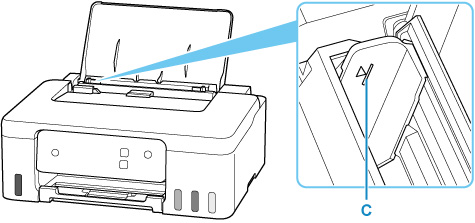
-
-
Trykk på Velg papir (Paper Select)-knappen (D) for å velge
 , og trykk på OK-knappen (E).
, og trykk på OK-knappen (E).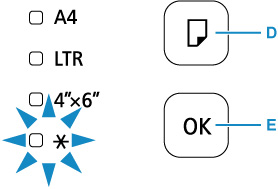
-
Trekk ut papirutmatingsbrettet (F) og åpne mottakerbrettforlengelsen (G).
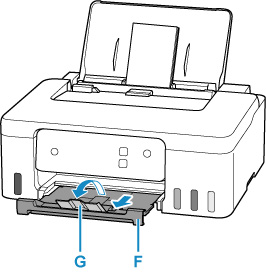
 Merk
Merk
-
For å unngå feil utskrift har denne skriveren en funksjon som oppdager om innstillingene for papirstørrelsen som er lagt i bakskuffen, samsvarer med papirinnstillingene. Pass på at utskriftsinnstillingene stemmer overens med papirstørrelseinnstillingene før du skriver ut. Når denne funksjonen er aktivert, blinker Alarm-lampen hvis innstillingene ikke stemmer overens slik at det ikke skjer feil under utskriften. Hvis Alarm-lampen blinker, må du kontrollere og korrigere papirinnstillingene.

